INDEX và MATCH giúp tra cứu dữ liệu nhanh và chính xác hơn so với VLOOKUP. Nếu bạn đang gặp khó khăn với việc tìm kiếm trong Excel, bài viết này sẽ hướng dẫn chi tiết cách sử dụng để tối ưu công việc.
Bạn cần tìm kiếm dữ liệu trong Excel mà VLOOKUP không đáp ứng được? INDEX và MATCH sẽ giúp tra cứu chính xác, linh hoạt hơn. Cùng tìm hiểu cách sử dụng ngay.
Hướng dẫn sử dụng hàm Index và hàm Match
1. Hàm Index
+ Cú pháp dạng mảng: (Array,Row_num,[Column_num])
Trong Đó:
- Array: Phạm vi ô hoặc một hằng số mảng, bắt buộc
- Row_num: Chọn hàng trong mảng mà từ đó trả về một giá trị
- Column_num: Chọn cột trong mảng mà từ đó trả về một giá trị.
Bắt buộc phải có ít nhất một trong hai đối số Row_num và Column_num.
+ Cú pháp dạng tham chiếu: INDEX(Reference,Row_num,[Column_num],[Area_num])
Trong Đó:
- Reference: Vùng tham chiếu, bắt buộc
- Row_num: Chỉ số hàng từ đó trả về một tham chiếu, bắt buộc.
- Column_num: Chỉ số cột từ đó trả về một tham chiếu, tùy chọn.
- Area_num: Số của vùng ô sẽ trả về giá trị trong reference. Nếu Area_num được bỏ qua thì hàm INDEX dùng vùng 1, tùy chọn.
2. Hàm Match
Cú Pháp: MATCH(Lookup_value,Lookup_array,[Match_type])
Trong Đó:
- Lookup_value: Giá trị tìm kiếm (giá trị số, văn bản, giá trị logic, tham chiếu ô đến một số, văn bản hay giá trị logic)
- Lookup_array: Mảng để tìm kiếm, bắt buộc
- Match_type: Kiểu tìm kiếm. Không bắt buộc.
Có 3 kiểu tìm kiếm là:
1:Less than (Nhỏ hơn giá trị tìm kiếm)
0: Exact match (Chính xác giá trị tìm kiếm)
-1:Greater than ( Lớn hơn giá trị tìm kiếm)
Khi bỏ qua không nhập gì thì hàm MATCH mặc định là 1.
Ví dụ: Bài tập về hàm Index và hàm Match
Cho các bảng dữ liệu như hình dưới, yêu cầu sử dụng hàm Index và hàm Match để điền vào cột đơn giá cho mỗi mặt hàng dựa vào 2 bảng dữ liệu ở dưới.
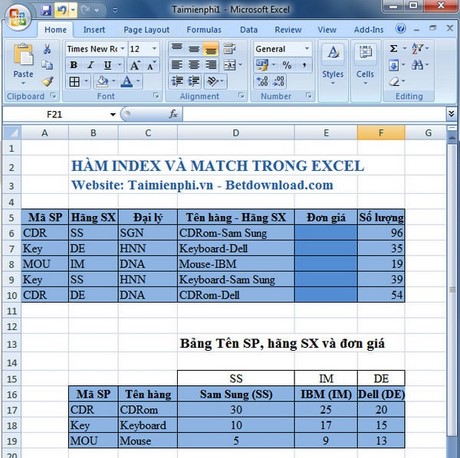
- Nhập công thức tại ô E6 =INDEX($B$15:$F$19,MATCH(A6,$B$15:$B$19,0),MATCH(B6,$B$15:$F$15,0)), Ta có kết quả như hình dưới
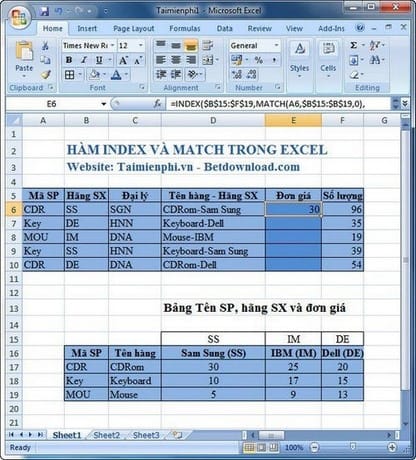
https://thuthuat.taimienphi.vn/ham-index-va-ham-match-trong-excel-3101n.aspx
INDEX MATCH giúp tìm kiếm dữ liệu chính xác hơn trong Excel, đặc biệt khi làm việc với bảng lớn và nhiều điều kiện. Nếu cần tối ưu tốc độ tra cứu hay sửa lỗi #N/A khi dùng INDEX MATCH, bạn có thể áp dụng các phương pháp trong bài viết.